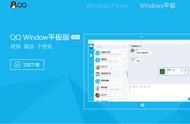在word文档中,有时发现使用页眉/页脚删除横线的方法后,文档中横线依旧无法删除,这是因为横线其实并不在页眉/页脚内,那么遇到这种情况该如何删除横线呢?下面给大家介绍一下解决方法。

封面
方法步骤
按退格键或delete键直接删除横线。如果无效,则下面两种方法
方法一:边框和底纹设置(常用方法)
1、横线位置:在页面上下边出现,是完整的长横线,且非页眉/页脚内横线。
①、点击【开始】,在“段落”栏中点击【边框】图标上的下拉菜单按钮,选择【边框和底纹】。如图1

图1
②、在弹出的【边框和底纹】对话框中点击【页面边框】,在【预览】中点击一下有横线的边框位置,将其删除,然后点击【确定】(如图2)。则横线被删除了。

图2
2、横线位置:在文档中的段落前后出现,且是完整的长横线。
①将横线上面几行和下面几行一起选中(这样主要是因为:有时文档中有多条横线只要删除部分,可以避免误删其他横线。但如果文档中全部横线都要删除,可直接全选),点击【开始】,在“段落”栏中点击【边框】图标上的下拉菜单按钮,选择【边框和底纹】。如图3